-
PDF文件怎么打开,小编告诉你怎么打开PDF文件
- 2018-05-19 16:52:15 来源:windows10系统之家 作者:爱win10
PDF文件是由Adobe研发的一个电子格式文件,它在我们日常工作中的曝光率很大,我们在生活中也经常会收到PDF文件。那么当我们受到这样的文件时,要怎么打开它呢?接下来大大我就来给你们讲讲PDF文件要怎么打开。
许多小伙伴说他们第一次接触PDF文件都是因为接收别人发送的文件,所以他们才开始慢慢的知道PDF文件的存在。但是我发现有些小伙伴还不知道怎么打开PDF文件,所以小编我今天就来告诉你们怎么打开PDF文件。
当我们电脑上没有专门打开PDF文件时,用word或者wps也是可以查看PDF文件的
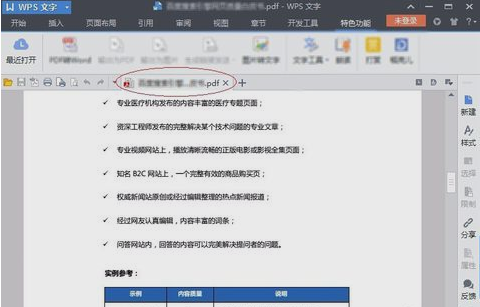
打开PDF系统软件图解1
先打开word或者wps,然后选择“打开”,然后在“文件类型”可以找到PDF文件,然后点击打开即可

打开PDF系统软件图解2
或者,通过电脑浏览器我们也是可以查看PDF文件的,先打开浏览器,然后直接将文件拖到浏览器即可。
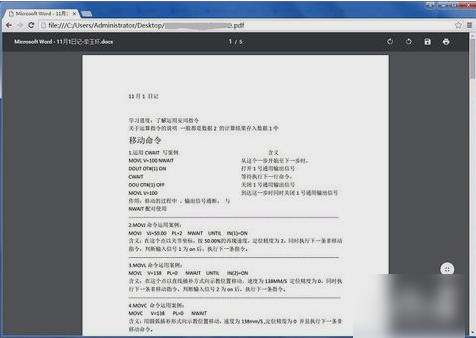
打开PDF文件系统软件图解3
还有就是我们也可以安装PDF查阅器来打开PDF文件。我们要注意的是,word还是PDF查阅器都是不能对PDF文件进行编辑修改的
PDF文件系统软件图解4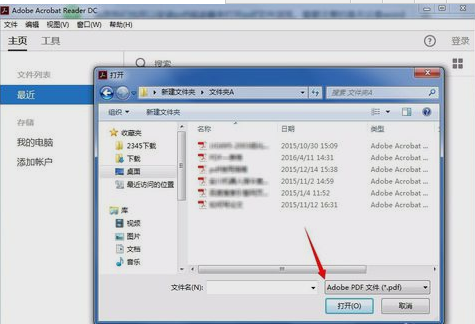
好了~~以上就是打开PDF的一些办法啦~~你们可以去试试哟~
猜您喜欢
- 深度技术ghost win10 x86专业版光盘安..2016-09-18
- windows7企业版激活码2022-11-08
- 最完整教程win8系统的81个技巧大总结..2015-05-24
- win7系统硬盘可分几个区|win7系统下磁..2014-07-21
- 电脑开机花屏,小编告诉你怎么解决电脑..2018-05-17
- win7/win8/win10软件卸载不了怎么办..2016-08-14
相关推荐
- 已完毕但网页上有错误,小编告诉你怎样.. 2018-08-25
- 深度技术笔记本win1064位快速装机专业.. 2016-11-22
- win10移动版隐藏功能介绍 2017-03-10
- 新硬盘装系统方法 2016-10-10
- 最简单系统一键下载安装方法.. 2017-04-30
- 制作原版xp安装u盘制作教程.. 2016-12-08





 系统之家一键重装
系统之家一键重装
 小白重装win10
小白重装win10
 小白系统win10系统下载64位企业版v201712
小白系统win10系统下载64位企业版v201712 雨林木风win7免激活64位多功能版v2023.05
雨林木风win7免激活64位多功能版v2023.05 深度技术Ghost win7 sp1 64位系统旗舰版下载v1908
深度技术Ghost win7 sp1 64位系统旗舰版下载v1908 雨林木风ghost win7系统下载32位旗舰版1712
雨林木风ghost win7系统下载32位旗舰版1712 深度技术ghost win7系统下载32位装机版1810
深度技术ghost win7系统下载32位装机版1810 系统之家win10系统下载32位专业版v201705
系统之家win10系统下载32位专业版v201705 火狐浏览器(F
火狐浏览器(F 百度贴吧签到
百度贴吧签到 新萝卜家园gh
新萝卜家园gh 深度技术ghos
深度技术ghos 雨林木风win1
雨林木风win1 深度技术win1
深度技术win1 深度技术ghos
深度技术ghos 果壳浏览器 v
果壳浏览器 v 小白系统Ghos
小白系统Ghos 办公室宝库资
办公室宝库资 Foxmail v7.1
Foxmail v7.1 粤公网安备 44130202001061号
粤公网安备 44130202001061号